Hoy en día, muchas cámaras de teléfonos inteligentes ofrecen una calidad cercana a las DSLR premium. Nunca ha sido tan fácil capturar una impresionante obra de arte para compartir con tus seguidores de Instagram.
Lamentablemente, muchas fotos de Instagram no se ven de tan alta calidad como las originales.
La cuestión es que Instagram permite el tamaño máximo de imagen de 1080p x 1350p. Si tu foto está por debajo de este tamaño, Instagram la ampliará automáticamente. Y si la resolución es más alta, como suele ser, Instagram comprimirá y cambiará el tamaño de tu foto.
Afortunadamente, hay una forma de evitar esto. Puedes ver tus fotos de Instagram en todo su esplendor siguiendo unos sencillos pasos.
Cómo ver fotos de Instagram en resolución completa en dispositivos móviles y PC

La gran mayoría de los usuarios de Instagram navegan por sus feeds a través de la aplicación para teléfonos inteligentes. Desafortunadamente, la aplicación nativa no te permite ver imágenes a tamaño completo . En su lugar, lo harás tiene que usar su teléfono inteligente o navegador de escritorio .
Estos son los pasos que debe seguir para ver fotos/imágenes de resolución completa en Instagram:
- Vaya al sitio web de Instagram en su “navegador móvil o PC” (cualquier navegador funcionará) e inicie sesión con sus credenciales.

- Como no puede hacer clic en una imagen directamente desde su feed, visite el 'perfil de usuario' y luego abra la 'foto' quieres ver.

- En la barra de direcciones, inserte “
media/?size=l” (L minúscula) para imágenes de gran tamaño al 'fin de la URL'. Entonces, cambie la URL original de la foto dehttps://www.instagram.com/p/B-KPJLlJ2iJ/ahttps://www.instagram.com/p/B-KPJLlJ2iJ/ media/?size=l.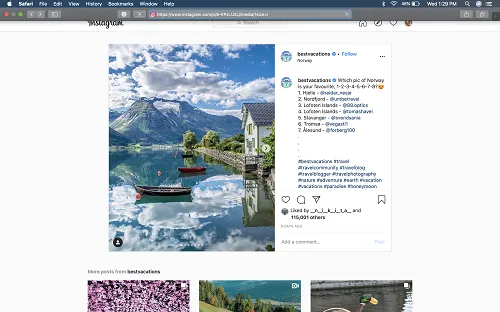
- Pegar 'Ingresar,' y verás la imagen en tamaño completo.
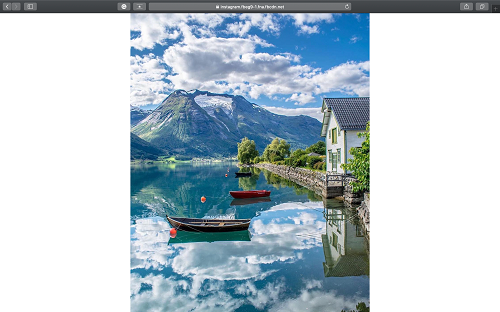
También puede ver la foto en la versión mediana o en miniatura. Para hacerlo, agregue lo siguiente al final de la URL de la foto:
-
media/?size=mpara tamaño mediano -
media/?size=tpara tamaño de miniatura
Y si le gusta la foto a tamaño completo, puede guardarla haciendo clic con el botón derecho en cualquier parte de la imagen y eligiendo el 'Guardar imagen como…' opción.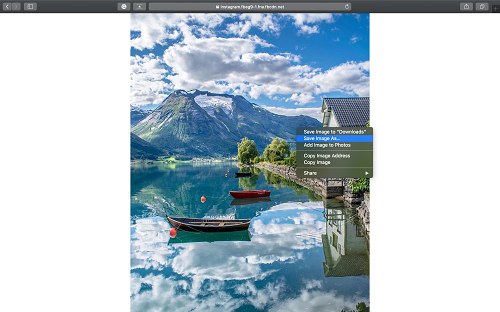
¿Cómo ver imágenes de perfil de tamaño completo?
Ahora que sabe cómo ver sus fotos favoritas de Instagram en tamaño completo, es hora de pasar a las fotos de perfil. Como sabes, Instagram solo te muestra versiones circulares recortadas de las fotos de perfil. La aplicación nativa no te permite ver la foto de perfil en tamaño completo . Si tocas la imagen, solo verás las Historias del usuario si tienen alguna.
La buena noticia es que hay una forma de evitar esto, sin importar qué plataforma uses .
Para navegadores de PC, Mac y teléfonos inteligentes, siga estos pasos:
- Ir 'Sitio web de Instagram' desde su navegador. No es necesario iniciar sesión para ver la imagen de perfil del usuario.

- Encuentra el “Cuenta de Instagram” que quieres ver la foto de perfil en tamaño completo.

- Copie el 'nombre de usuario del perfil'.
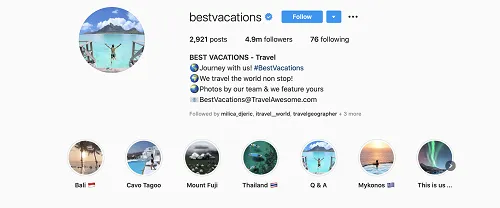
- Vaya a 'thumbtube.com' y pegue el 'nombre de usuario' en el campo de búsqueda.
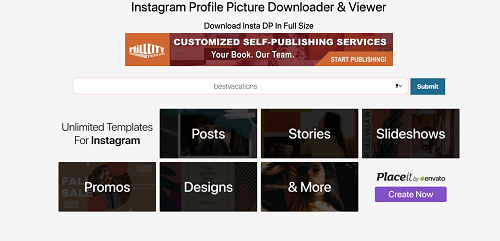
- Hacer clic 'Enviar,' y verás la foto de perfil en tamaño completo.
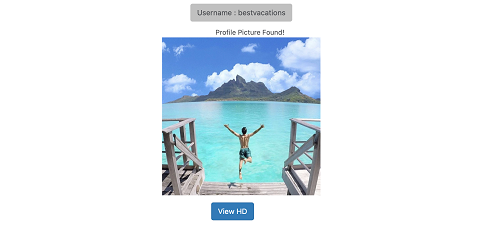
Esta herramienta funciona para todas las cuentas de Instagram, ya sean privadas o no. . Si no obtiene la imagen de perfil de tamaño completo, el usuario cargó inicialmente la foto en baja resolución.
Dispositivos iOS/Android
Si usa un dispositivo iOS o Android, puede obtener el “ Aplicación Qeeky “ desde la tienda de aplicaciones de iOS o Google Play. Cuando lo descargue, siga los pasos a continuación para ver las imágenes de perfil en tamaño completo:
- Abierto “Raro” en su dispositivo.
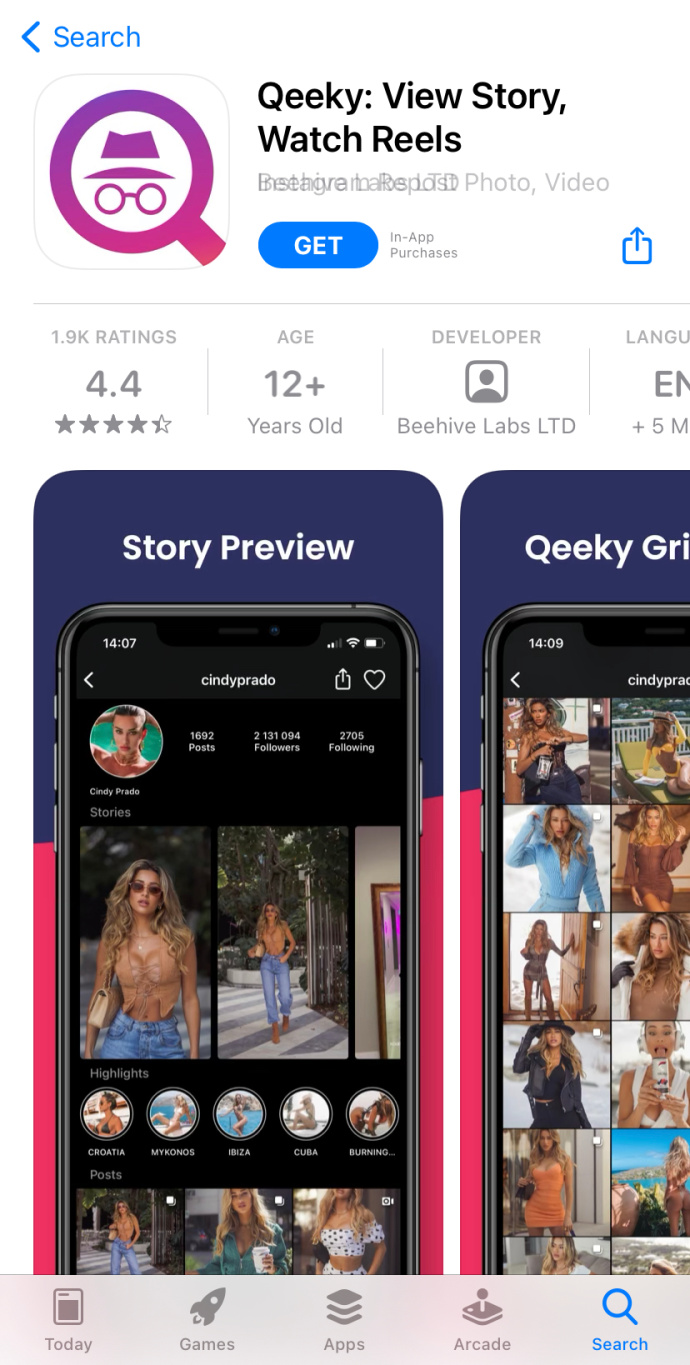
- Introducir el 'nombre de usuario' del perfil cuya foto quieres ver en la 'campo de búsqueda.'
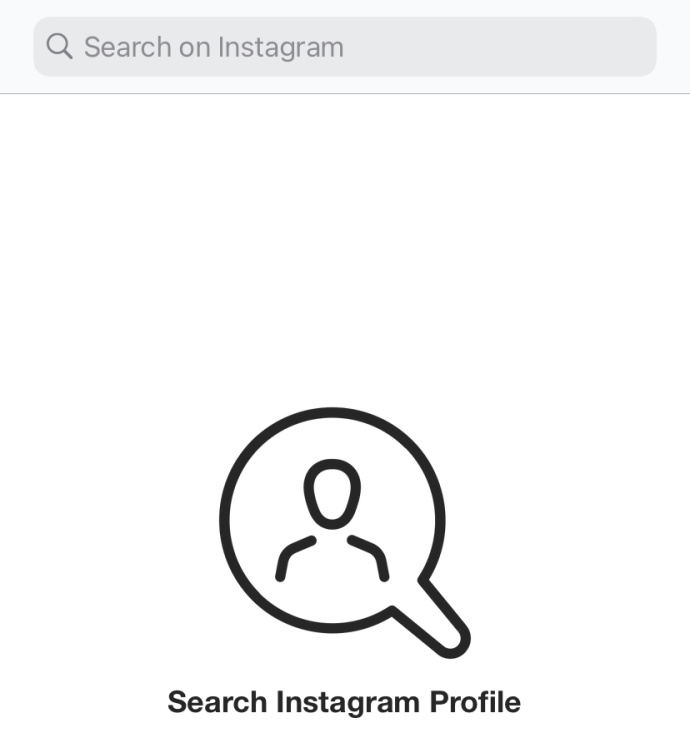
- Toque en el “foto circular” para ver la imagen de perfil en tamaño completo.
Al igual que la solución del navegador, la aplicación funciona para todas las cuentas de Instagram. la captura es la versión gratuita solo muestra imágenes de baja calidad.

Para desbloquear la versión de alta calidad, necesitará la versión paga de Qeeky. Al momento de escribir, Qeeky Pro cuesta .99. Si compras la versión pro, verás las fotos en su tamaño original.
¿Por qué Instagram reduce el tamaño de la imagen?
Ahora que sabe cómo ver las fotos de Instagram en tamaño completo, no está de más aprender un poco sobre por qué las imágenes se reducen a una resolución/tamaño más pequeño en primer lugar.
La cuestión es que no es Instagram el que quiere reducir el tamaño de tu imagen; Meta (anteriormente conocido como Facebook) lo hace. Meta posee ambos Instagram y WhatsApp , y las tres plataformas son conocidas por reducir el tamaño y la calidad de la imagen. Es posible que haya notado que las fotos que envía en WhatsApp a veces se ven borrosas.
Puede haber algunas razones para las imágenes borrosas, pero la causa más probable es que los servidores de protección Meta no se vean abrumados. Cada día se comparten millones de fotos en Instagram, y la mayoría de los usuarios van más allá para mostrar sus habilidades fotográficas.
Combine lo anterior con cámaras de teléfonos inteligentes súper capaces y obtendrá fotos que pueden tener un tamaño enorme. Ese es mucho de datos que los servidores de Instagram necesitan para mostrar una imagen de alta calidad. Para asegurarse de que no se sobrecarguen, Meta limita el tamaño de las imágenes de Instagram.
Si bien la mayoría de las plataformas de redes sociales hacen esto, la compresión de Meta es mucho más despiadada que Twitter o Tumbler. Como resultado, tanto Instagram como WhatsApp necesitan mantener las imágenes en un tamaño más pequeño.
Aún así, esto no hace que muchas publicaciones de Instagram sean menos impresionantes. El tamaño máximo de imagen de Instagram sigue siendo suficiente para que puedas disfrutar de tus publicaciones favoritas.
—–
Ya sea que encuentre un fondo de pantalla de fotos digno de Instagram o quiera verlo en su tamaño original, ahora sabe que el proceso es bastante simple. En cuanto a las fotos de perfil, el método del navegador puede ser tu mejor opción. Las aplicaciones como Qeeky generalmente ofrecen imágenes de baja calidad de forma gratuita, por lo que tendrás que pagar para ver las versiones de alta calidad. Por supuesto, si considera que vale la pena ver la foto completa, una aplicación puede ser más conveniente y fácil de usar.
cómo activar el punto de acceso personal









